آموزش نصب django پایتون در ویندوز
پایتون یکی از زبانهای برنامه نویسی پر طرفدار در زمینه های مختلف از جمله هوش مصنوعی، طراحی سایت های فوق العاده منعطف و… می باشد. این زبان بخاطر سادگی و سرعت بالا توجه بسیاری از برنامه نویسان را به خود جلب کرده است. ساخت صفحات وب در زبان پایتون با کتابخانه django امکان پذیر است که در ادامه به آموزش نصب django پایتون پرداخته ایم.
مرحله اول:
نصب پایتون
ابتدا باید آخرین نسخه یا نسخه مورد نظر خود را دانلود و نصب کنید. اگر پایتون رو نصب نکردید یا نمیدانید چگونه نصبش کنید ابتدا آموزش نصب پایتون در ویندوز را ببینید.
پیش نیاز بعدی برای نصب django ، نصب Virtual Environment هست. نصب این پیشنیاز به شکل زیر است:
- ابزار Command Prompt رو در ویندوز اجرا کنید.
- دستور pip install virtualenv رو تایپ کرده و کلید enter رو فشار دهید.

خوب حالا virtualenv رو تونستیم نصبش کنیم و نوبت اینه که یک پوشه در دسکتاپ خود ایجاد کنید. من اسم پوشه رو گذاشتم django_project1 ، داخل همین پوشه هم یک پوشه دیگر با نام Tools ایجاد کنید.
حالا دوباره در ادامه آموزش نصب django محیط Command Prompt رو دوباره اجرا کرده و مراحل زیر را کنید.
- دستور cd Desktop رو بزنید تا به دسکتاپ بریم.
- حالا با دستور cd django_project1 میریم داخل پوشه django_project1
- دستور virtualenv venv را تایپ و اینتر رو بزنید که منجر به ایجاد پوشه ای با نام venv شده و داخل آن یکسری فایل ها و پکیج ها کپی خواهند شد.

فعال کردن virtualenv
نوبت به فعال کردن Virtual Environment می رسد. برای فعال کردن از دستور زیر استفاده کنید:
نصب django
حالا که مراحل نصب و فعال سازی پیش نیازها تموم شد نوبه به نصب دی جنگو رسیده است. برای نصبش دستورات زیر و وارد کنید
دستور pip install django برای نصب django
نصب دی جنگو تمام شده است. حالا نوبت به اجرای اولین پروژه در django هست.
ایجاد اولین پروژه در django
بیش از هر چیز دیگری مشتاق این هستید که بتونید اولین پروژه خودتون رو توی django ایجاد و اجرا کنید. برای این منظور باید از از دستورات زیر استفاده کنید.
- دستور django-admin startproject projectname برای ایجاد پروژه در django بجای projectname نام پروژه مد نظر رو میتونید وارد کنید
اجرای پروژه django
نوبت اجرای پروژه هست که باید از دستورات زیر استفاده کنید:
- دستور cd projectname رو وارد کنید تا وارد پوشه پروژه خود شوید.
- حالا نوبت به اجرای سرور هست و از دستور python manage.py runserver میتونید استفاده کنید
خود دی جنگو بصورت خودکار یه آدرس تولید میکنه که در تصویر بالا مشخص شده است. میتونید اونو توی مرورگر وارد کرده و شاهد اجرای پروژه خود در django شوید.
تصویر زیر اولین اجرای پروژه دی جنگو رو با یک template پیش فرض نمایش می دهد.
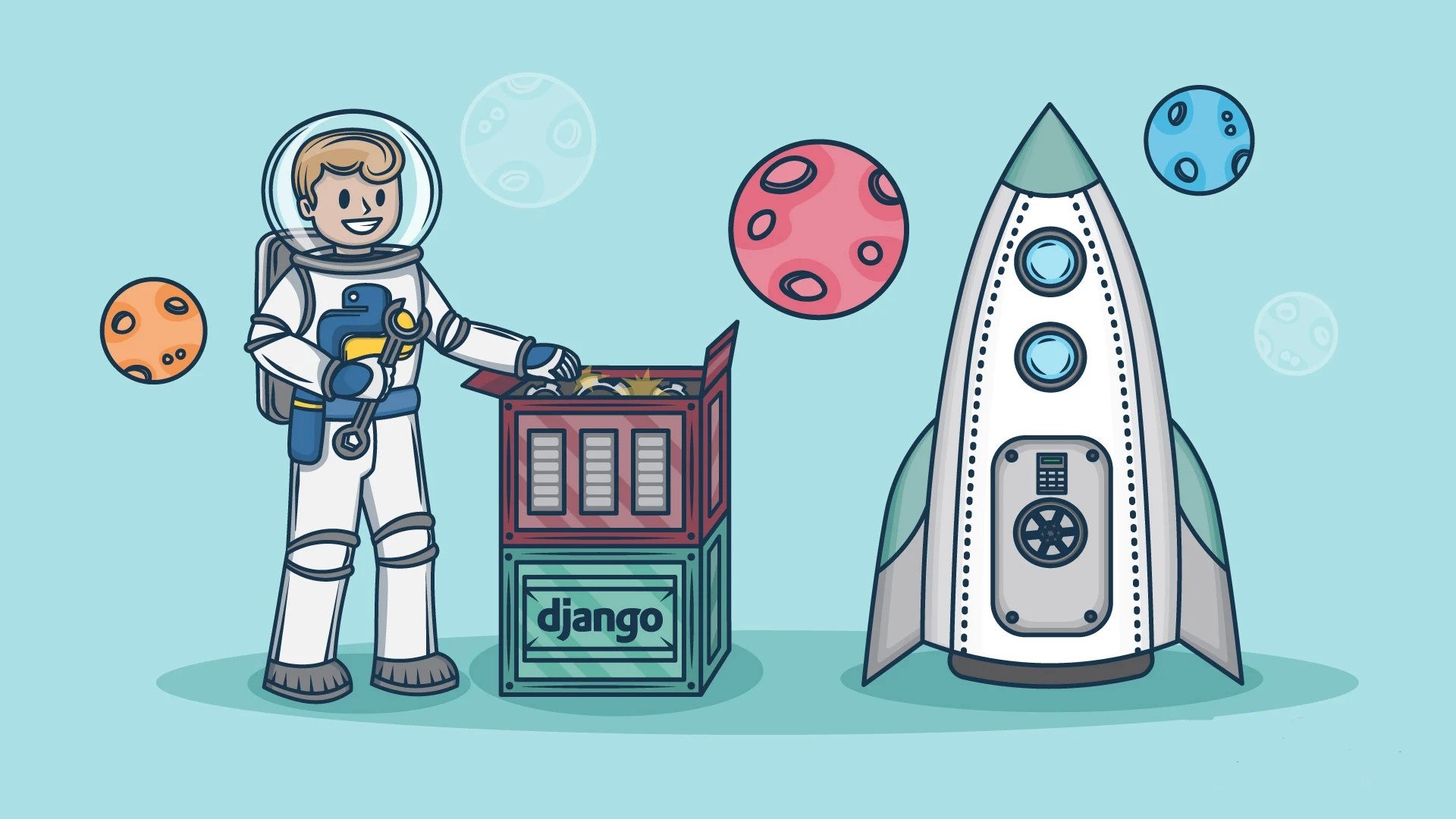
Comments (8)
سلام وقت بخیر..
با تشکر از شما
مطالب گفته شده کامل و عالی هستند
سلام، ممنون شما لطف دارید
با سلامی دوباره
ممنون میشم آموزش نصب محیط مجازی جنگو روی vs code رو بذارین. متشکر
بله حتما
با سلام
ممنون بابت آموزش کاملتون
برای نصب جنگو مشکلی ندارم ولی برای راه اندازی مشکل دارم میشه کمک کنید؟ بعد از راه اندازی دوباره سیستم انگار مراحل نصب رو دوباره باید انجام داد؟
نه مراحل نصب نیازی نیست تکرار کنید.
فقط باید برید پوشه پروژتون و با دستور python manage.py runserver سرورتون رو اجرا کنید تمام
ممنون بابت آموزش کاملتون.
مشکلم با راه حلتون حل شد.
خواهش میکنم دوست عزیز